lenovo怎么重装win10系统?
咱们买联想电脑的时候,系统都是预装好的,日常使用中也很少会遇到需要重装的情况。虽然联想电脑确实好用,但偶尔遇到点小毛病也不奇怪。比如电脑运行慢了,或者不小心中了病毒,甚至是系统文件损坏导致进不去系统了,这时候重装win10系统就变得必要了。至于重装方法,只要跟着下方正确的步骤来,轻轻松松就能搞定。

一、重装系统下载工具
装机必备软件:一键重装系统软件(点击红字下载)
二、lenovo重装win10系统要注意什么呢?
1. 数据备份:在进行系统重装之前,最重要的是备份所有重要的文件。可使用U盘、移动硬盘来备份这些数据,以防在重装系统过程中发生数据丢失。
2. 关闭防病毒软件:安全软件可能会干扰系统文件的安装,因此在开始之前,应该暂时关闭电脑上的防病毒软件。
3. 确保电源稳定:一定要确保电脑连接到稳定的电源,以避免在安装过程中因电量不足导致意外关机。
1.启动桌面上的韩博士装机大师,点击“开始重装”按钮。
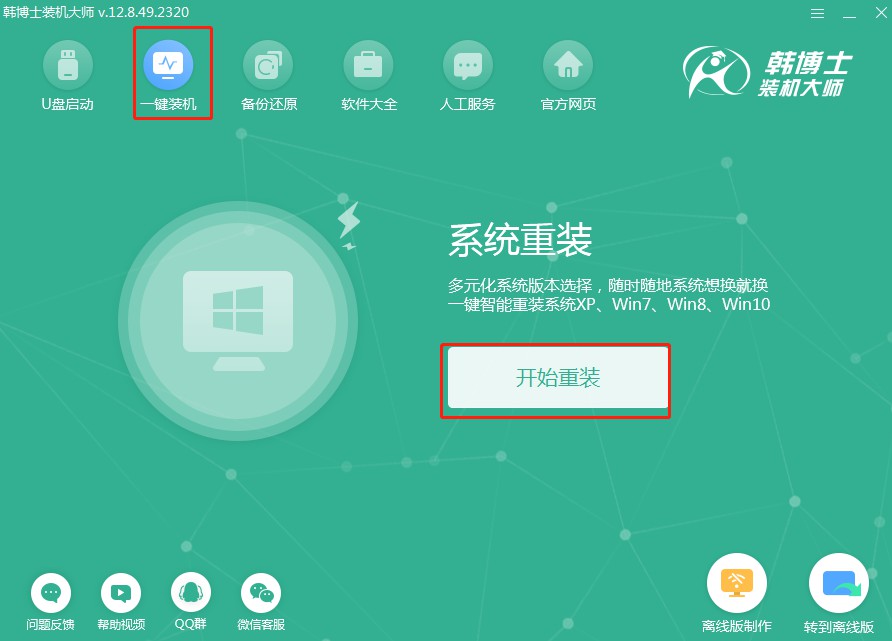
2.当前是“环境监测”阶段,等系统检查结束之后,再按“下一步”键继续哦。
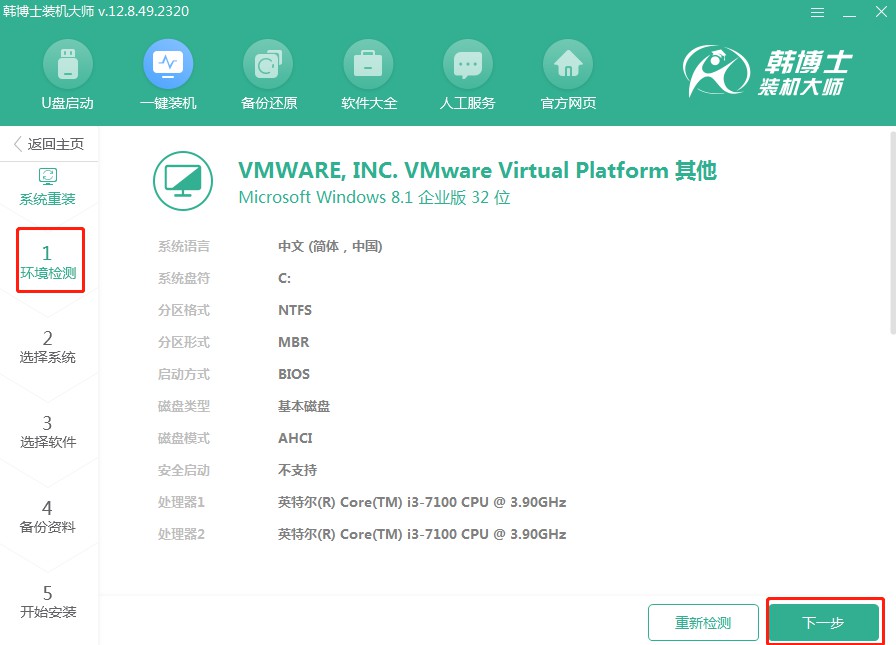
3.在“选择系统”中,确定你要重装的win10系统文件,接着下载它并且进行安装。
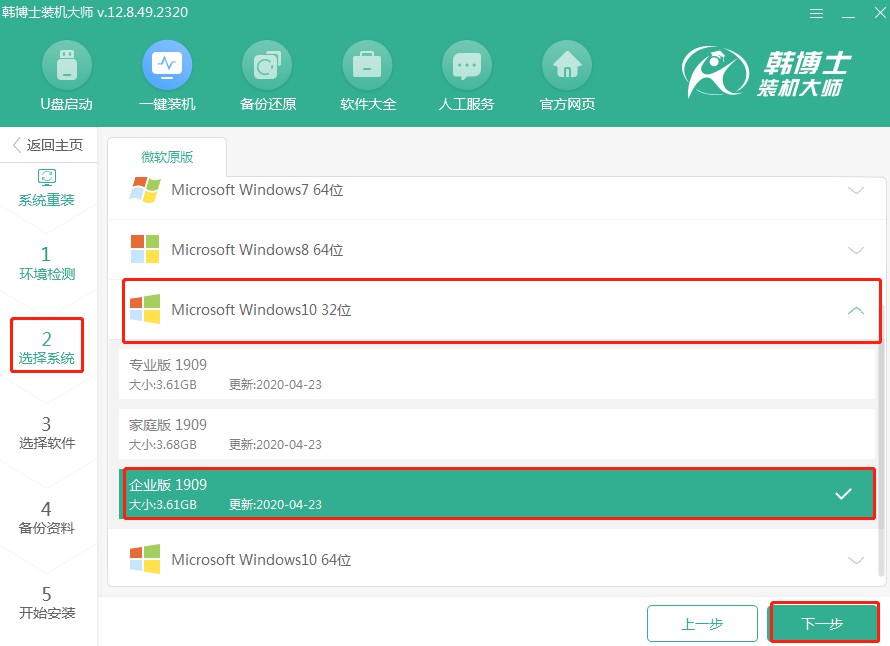
4.系统文件开始下载了,这个过程需要点时间,不过不用你操作什么,只需耐心等待它下载完就行。
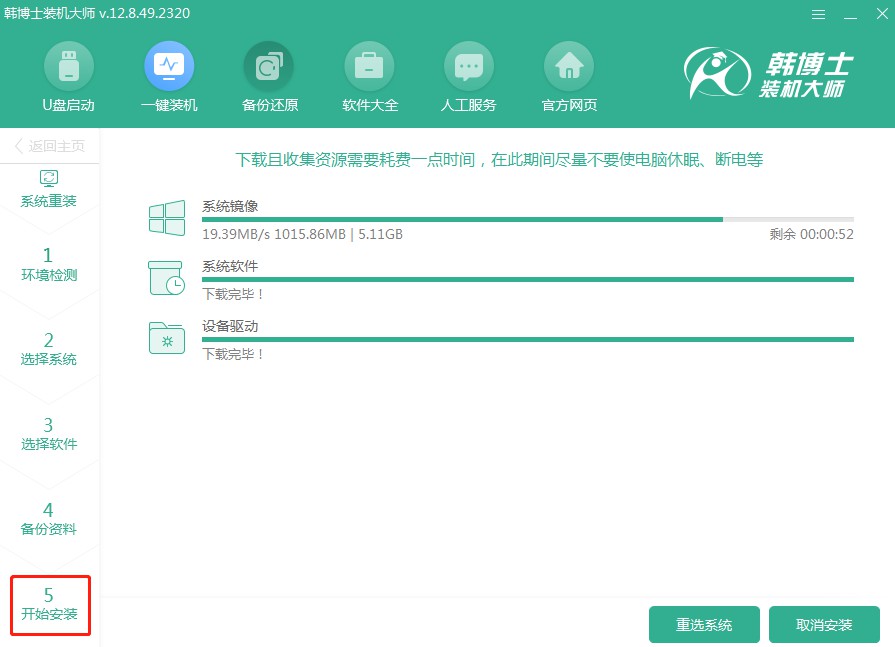
5.系统正在部署安装环境,这个过程需要点时间,等部署好了之后,再点击“立即重启”。
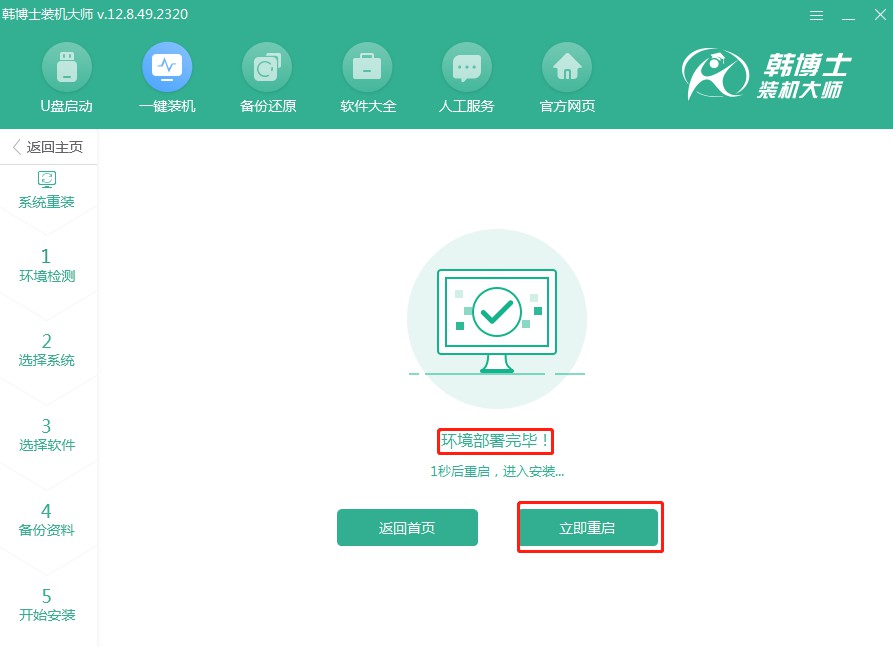
6.用键盘方向键“↑”和“↓”来选择第二项,选中后按回车键,就可以进入PE系统了。
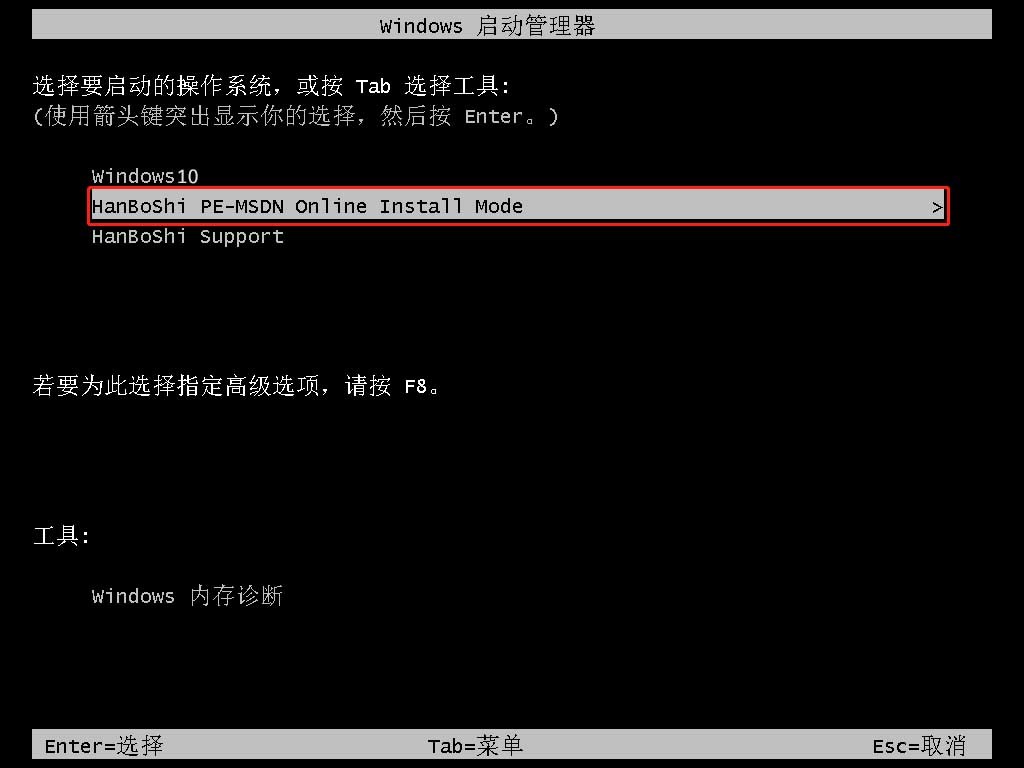
7.进入PE界面后,就会启动win10的自动安装流程,这个过程不需要你进行任何操作,耐心等待直至安装结束,然后点击“立即重启”。
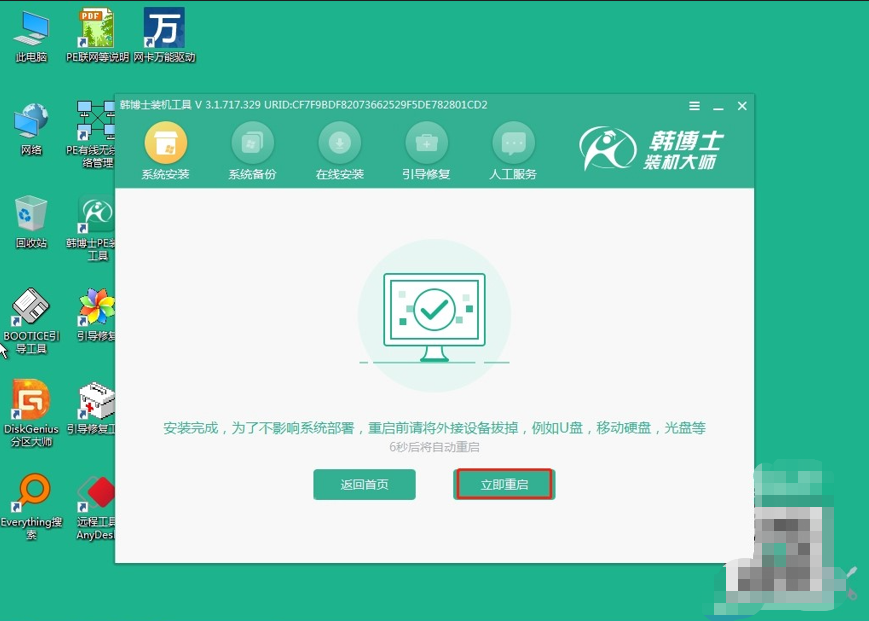
8.重启电脑之后,一旦看到win10的桌面出现,就表示韩博士安装系统的过程已经全部完成了。
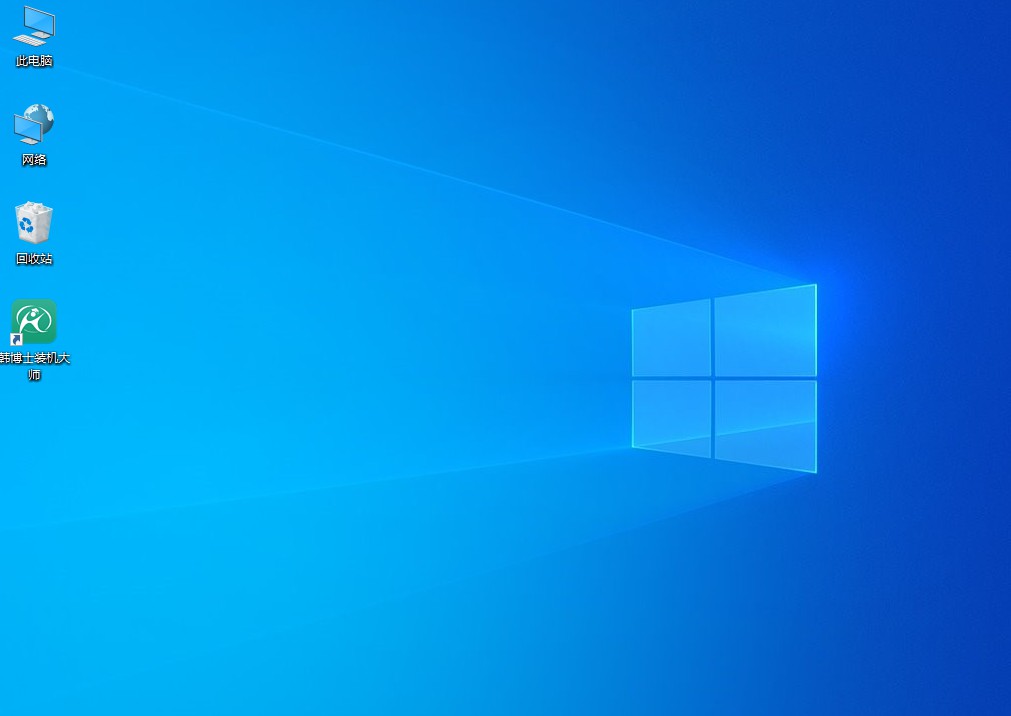
四、重装系统相关内容
win10重装系统遇到错误无法继续,怎么回事?
系统重装过程中出现错误的原因可能有很多,其中包括但不限于以下几点:
首先,可能是由于安装介质本身出现了问题,安装盘或者U盘。
其次,可能是由于硬件问题,比如内存或者硬盘出现了故障,导致无法完成系统重装。
另外,也有可能是由于系统分区出现了问题,导致无法继续安装。
那么,面对这种情况,我们该怎么办呢?
a. 你可以重新制作安装介质,比如重新下载Windows 10镜像文件。
b. 可以尝试检查和修复硬件问题,比如使用磁盘检测工具来检测硬盘是否有坏道或者损坏。
c. 使用系统自带的修复工具,来修复系统分区或者其他系统问题。
lenovo如何重装win10系统?重装win10不仅能让电脑系统恢复到最初状态,还能清理掉一些隐藏的垃圾文件,让电脑跑得更快更流畅。不过,大家也需要一定的技巧和耐心。用韩博士一键重装的方法,就是好用的技巧之一,它的重装步骤很简便,也不用担心什么安全问题,请放心使用!

